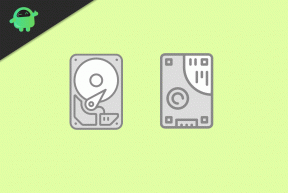Popravak: FIFA 23 nepopravljiva pogreška
Miscelanea / / April 29, 2023
EA Sports je konačno objavio FIFA 23 video igra nogometne simulacije kao svjedok završetka jedne ere zbog odvajanja od FIFA-e. EA Sports će sljedeće godine nastaviti promicati nogometne igre sljedeće generacije s novim naslovima. Dakle, FIFA 23 se uz dužno poštovanje može smatrati oproštajnom od franšize. Ali to ne znači da je igra bez grešaka ili grešaka. Čini se da se toliko igrača suočava s nepopravljivom pogreškom FIFA 23 ili pogreškom sigurnog pokretanja.
Pa, ako ste i vi jedna od žrtava takvog problema, ne brinite. Srećom, ovdje smo s vama podijelili nekoliko mogućih rješenja koja bi vam trebala dobro doći. Iako FIFA 23 već ima nekoliko često prijavljenih problema kao što su grafički problemi, nizak broj sličica u sekundi, kašnjenja ili zastajkivanja u igri, rušenja pri pokretanju itd., neki napadaju FUT prijenos između platformi tržište. Sada, pogreška 'Unrecoverable' povezana s EA Anti-Cheatom dodaje šlag na vrh torte.

Sadržaj stranice
-
Popravak: FIFA 23 nepopravljiva pogreška | Pogreška sigurnog pokretanja
- 1. Pokrenite Origin kao administrator
- 2. Ažurirajte FIFA 23
- 3. Provjerite integritet datoteka igre
- 4. Dopuštena lista FIFA 23 na sigurnosnim programima
- 5. Popravak EAC
- 6. Omogućite uslugu EasyAntiCheat
- 7. Ponovno instalirajte Easy AntiCheat Service
- 8. Omogući sigurno pokretanje
- 9. Ponovno instalirajte FIFA 23
- 10. Kontaktirajte EA pomoć
Popravak: FIFA 23 nepopravljiva pogreška | Pogreška sigurnog pokretanja
Ako pažljivo pogledamo ovu specifičnu pogrešku, ona se u osnovi pojavljuje kad god igrači pokušavaju pokrenuti FIFA 23 na računalu putem EA Desktop App ili Origin klijenta. Ova konkretna pogreška izbacuje poruku o pogrešci koja kaže "Sigurno pokretanje nije omogućeno na ovom računalu." Dok se neki drugi nesretni igrači FIFA 23 susreću s “EA Anti-Cheat Service naišao je na pogrešku. Molimo ponovno pokrenite igru.” poruka o pogrešci koja se čini dovoljno frustrirajućom.
Najbolji dio je to što je FIFA Direct Communication Twitter rukovodstvo svjesno ovog problema i službeno ga je potvrdilo, što možete provjeriti u nastavku. Trenutno programeri istražuju ovaj problem i nadamo se da će uskoro doći do trajnog rješenja. Čini se da je nepopravljiva pogreška ili pogreška sigurnog pokretanja najvjerojatnije povezana s Jednostavan AntiCheat sustav koji je integriran s igrom FIFA 23 iz sigurnosnih razloga na računalu.
Ako vidite poruke o pogreškama koje se odnose na EA anticheat ili sigurno pokretanje, ovaj članak EA pomoći opisuje različita rješenja i zahtjeve koji vam mogu pomoći da zaobiđete te poruke. (2/4)https://t.co/gEYwblm02R
— Izravna komunikacija FIFA-e (@EAFIFADirect) 28. rujna 2022
Oglasi
Ako niste dovoljno svjesni, sigurno pokretanje je značajka koja se može omogućiti ili onemogućiti na Windows računalu. Omogućavanjem sigurnosnog sustava sigurnog pokretanja, moći ćete spriječiti učitavanje neželjenog ili zlonamjernog softvera na računalu kada se sustav pokrene. Većina modernih računala ima sustav sigurnog pokretanja omogućen prema zadanim postavkama koji je dio BIOS-a na matičnoj ploči računala, bez obzira na to koristite li stolno ili prijenosno računalo.
Ali kada se radi o nekoliko Windows strojeva prethodne generacije, velike su šanse da sigurno pokretanje možda neće biti omogućeno. U nekim ekstremnim slučajevima, također ćete otkriti da vaš stroj čak ne podržava sustav sigurnog pokretanja. Pa, ako vaš stroj ima sigurno pokretanje i još nije aktivan, možete to učiniti slijedeći vodič. Srećom, FIFA Help također ima neka rješenja za rješavanje problema EA Anticheata koja možete provjeriti u nastavku.
Nastavit ćemo pružati ažuriranja i rješenja ako i kada budu dostupna na EA SPORTS FIFA Trackeru. (4/4)https://t.co/hHbN8qh74j
— Izravna komunikacija FIFA-e (@EAFIFADirect) 28. rujna 2022
Dakle, bez gubljenja vremena, prijeđimo na metode rješavanja problema u nastavku. Također možete pogledati naš video vodič za lakše.
Oglasi
1. Pokrenite Origin kao administrator
Ako ne pokrećete svoju igru FIFA 23 koristeći administratorske ovlasti putem klijenta Origin na računalu, onda su šanse visoke da vaša datoteka pokretača igre izravno utječe zbog sukoba s kontrolom korisničkog računa na sustav. Trebali biste slijediti korake u nastavku kako biste postavili pokretanje aplikacijske datoteke klijenta igre s administratorskim pristupom. Uraditi ovo:
- Klikni na Start izbornik > Traži Podrijetlo.
- Desni klik na Podrijetlo exe aplikacijsku datoteku na računalu.
- Izaberi Svojstva > Kliknite na Kompatibilnost tab.

Oglasi
- Obavezno kliknite na Pokrenite ovaj program kao administrator potvrdni okvir da biste ga označili.
- Kliknite na primijeniti i odaberite u redu za spremanje promjena.
Kada završite, trebali biste unakrsno provjeriti problem pokretanjem igre FIFA 23. Ako koristite bilo koji drugi pokretač igara kao što je Steam ili Epic Games Launcher, učinite iste korake za odgovarajući pokretač kako biste dodijelili administratorski pristup. Ako se problem nastavi, prijeđite na sljedeću metodu.
2. Ažurirajte FIFA 23
Također bismo trebali preporučiti da povremeno ručno provjerite ažuriranje igre slijedeći korake u nastavku. Velike su šanse da vaša verzija zakrpe za igru postane zastarjela i ima neke pogreške koje se mogu popraviti samo nadogradnjom na najnoviju verziju zakrpe. Dakle, provjerite postoje li dostupna ažuriranja igre. Uraditi ovo:
Za podrijetlo:
- Pokrenite Izvorni klijent na vašem računalu.
- Ići Knjižnica > Desni klik na FIFA 23.
- Izaberi Provjerite ažuriranje > Ako je dostupno, nastavite s istim.
- Dovršenje ažuriranja može potrajati.
- Kada završite, možete ponovno pokrenuti računalo kako biste primijenili promjene.
Za Steam:
- Otvoren Steam i idi na Knjižnica.
- Kliknite na FIFA 23 iz lijevog okna.
- Steam će automatski tražiti dostupno ažuriranje.
- Ako je dostupno ažuriranje, kliknite na Ažuriraj.
- Obavezno pričekajte neko vrijeme dok se ažuriranje ne završi.
- Kada završite, ponovno pokrenite računalo kako biste primijenili promjene.
Za Epic Games Launcher:
- Otvori Pokretač Epic Games > Prijeđite na Knjižnica.
- Sada kliknite na ikona tri točke pored FIFA 23.
- Provjerite je li Automatsko ažuriranje opcija je Upaljeno.
- Trebao bi automatski instalirati dostupno ažuriranje igre.
3. Provjerite integritet datoteka igre
Oglas
Ponekad bi vam oštećene ili nedostajuće datoteke igre na računalu mogle predstavljati velike probleme kada je u pitanju instalacija ili ažuriranje igre. Zaista ne možete učiniti ništa da se problem dogodi. Ali većina pokretača igara dolazi s ugrađenom opcijom za automatsku provjeru i popravak datoteka igre koju možete koristiti kad god se suočite s bilo kakvim problemima. Uraditi ovo:
Za podrijetlo:
- Pokrenite Izvorni klijent na vašem računalu.
- Idite do Moja biblioteka igara i locirati FIFA 23.
- Sada kliknite na postavke (Ikona zupčanika) > Odaberite Popravak.
- Pričekajte da se proces završi.
- Na kraju ponovno pokrenite računalo kako biste primijenili promjene.
Za Steam:
- Pokreni Steam > Kliknite na Knjižnica.
- Desni klik na FIFA 23 s popisa instaliranih igara.
- Sada kliknite na Svojstva > Idi na Lokalne datoteke.
- Kliknite na Provjerite integritet datoteka igre.
- Morat ćete pričekati dok proces ne bude dovršen.
- Kada završite, samo ponovno pokrenite računalo.
Za Epic Games Launcher:
- Otvori Pokretač Epic Games > Kliknite na Knjižnica.
- Klikni na ikona s tri točke pored FIFA 23.
- Kliknite na Potvrdi > Pričekajte da proces završi i ponovno pokrenite pokretač.
- Trebao bi riješiti FIFA-u 23
4. Dopuštena lista FIFA 23 na sigurnosnim programima
Također je bolje staviti datoteku igre FIFA 23 na popis dopuštenih ili je isključiti iz sigurnosnih programa vašeg računala kao što su antivirusni softver ili softver vatrozida. U većini slučajeva te sigurnosne softverske aplikacije mogu agresivno spriječiti ispravno pokretanje datoteka igre na računalu i čak blokirati tekuće veze od sustava do poslužitelja igre. Obavezno slijedite korake u nastavku kako biste ručno dodali datoteku igre na bijelu listu.
- pritisni Win+I ključevi za otvaranje Windows postavke.
- Ići Privatnost i sigurnost > Kliknite na Sigurnost sustava Windows.
- Kliknite na Zaštita od virusa i prijetnji > Odaberite Upravljajte zaštitom od ransomwarea.
- Izaberi Dopustite aplikaciji putem kontroliranog pristupa mapi > Kliknite na Dodajte dopuštenu aplikaciju.
- Kliknite na Pregledaj sve aplikacije > Sada odaberite FIFA23.exe/EAAntiCheatGameServiceLauncher.
- Zatim kliknite na Otvoren > Obavezno spremite promjene.
Alternativno, možete isprobati sljedeću metodu:
- Klikni na Windows ikona na programskoj traci za otvaranje Start izbornik.
- Otvoren Upravljačka ploča pretraživanjem > Idi na Sustavi i sigurnost.
- Sada otvoreno Vatrozid Windows Defender.
- Izaberi Dopustite aplikaciju ili značajku kroz vatrozid Windows Defender.
- Kliknite na Promijeniti postavke > Odaberite Dopusti drugu aplikaciju > Odaberite pretraživati.
- Kliknite za odabir FIFA23.exe/EAAntiCheatGameServiceLauncher.
- Na kraju kliknite na Dodati > Obavezno spremite promjene.
5. Popravak EAC
Toplo se preporučuje popraviti uslugu Easy AntiCheat (EAC) na računalu kako biste provjerili je li se problem pojavio ili ne. Učiniti tako:
- Otvoren File Explorer > Prijeđite na direktorij instalirane igre.
- Izaberi EasyAntiCheat > Trči EasyAntiCheat_Setup.exe datoteku kao administrator.
- Ako UAC to zatraži, kliknite na Da da to dopusti kao admin.
- Sada kliknite na Popravak > Pričekajte da se proces završi.
- Kada završite, ponovno pokrenite računalo.
6. Omogućite uslugu EasyAntiCheat
Ponekad omogućavanje jednostavne usluge protiv varanja na Windows sustavu može biti korisno ako se usluga onemogući ili ne bude aktivna. Učiniti tako:
- pritisni Win+R ključeve za otvaranje Trčanje dijaloški okvir.
- Tip usluge.msc i udario Unesi otvoriti Usluge.
- Potražite Jednostavan Anti-Cheat usluga > Zadrži Pokretanje upišite kao 'Priručnik'.
- Ako ne, onda ćete morati desni klik na Jednostavan Anti-Cheat.
- Kliknite na Svojstva > Postavite "Vrsta pokretanja" do 'Priručnik'.
- Na kraju, ponovno pokrenite računalo i pokušajte pokrenuti igru FIFA 23.
7. Ponovno instalirajte Easy AntiCheat Service
U većini slučajeva, mehanizam usluge Easy AntiCheat može uzrokovati probleme s instaliranom igrom ili sustavom. Nekoliko izvješća izlazi da biste trebali moći popraviti pogrešku ponovnim ručnim instaliranjem usluge EAC iz instalacijske mape igre. Uraditi ovo:
- Otvoren File Explorer na računalu sa sustavom Windows > Idi na instalirano FIFA 23 mjesto igre.
- Sada potražite Jednostavan AntiCheat instalacijsku datoteku (EasyAntiCheat_Setup.exe).
- Desni klik na datoteku i kliknite na Pokreni kao administrator iz kontekstnog izbornika.
- Ako to zatraži UAC (Kontrola korisničkog računa), kliknite na Da da biste odobrili administratorski pristup.
- Nakon što se Easy AntiCheat mehanizam ponovno instalira, svakako ponovno pokrenite računalo.
8. Omogući sigurno pokretanje
Secure Boot je sigurnosni standard za računalo koji u osnovi pomaže hardveru da se sigurno pokrene pomoću potpisanog softvera koji je odobrio proizvođač. To je jedna vrsta pokretačkog programa koju ste čuli od korisnika Androida i koja pomaže računalu i njegovom sustavu da se zaštite od vanjskog zlonamjernog softvera ili napada.
Kako se opcija Secure Boot može pronaći na vašem Windows računalu, morat ćete je uključiti iz BIOS-a. Ali svakako provjerite je li značajka Secure Boot omogućena na vašem računalu ili ne. Učiniti tako:
- pritisni Win+R ključeve za otvaranje Trčanje dijaloški okvir.
- Tip msinfo32 i udario Unesi otvoriti Informacije o sustavu.

- Kada se prozor otvori, možete vidjeti "Sigurno stanje pokretanja" kao Uključeno/Isključeno.
Ako je omogućeno, spremni ste. Ali ako nije, slijedite korake u nastavku.
- Samo otvorite BIOS ili UEFI izbornik na svom računalu tijekom pokretanja pomoću gore navedenih koraka.
- Idite do Čizma karticu > Idi na Napredna Jelovnik.
- Potražite Sigurno pokretanje izbornik > Provjerite je li omogućeno ili ne.
- Ako nije, svakako ga uključite.
- Kada završite, samo spremite i izađite pomoću tipke prema uputama na zaslonu.
- Uživati! Trebali biste moći pokrenuti FIFA 23.
9. Ponovno instalirajte FIFA 23
Ako gore navedene metode nisu bile korisne, možete pokušati deinstalirati igru FIFA 23 i ponovno je instalirati na računalu. Vrijedno je predložiti ponovno instaliranje igre na drugom disku za pohranu ovaj put kako biste izbjegli bilo kakve pogreške na disku ili privremene datoteke igre u vezi s problemima. Napraviti to:
- Klikni na Start izbornik i potražite Control Panel.
- Otvoren Upravljačka ploča > Kliknite na Deinstalirajte program.
- Pronađite i desni klik na FIFA 23 > Odaberite Deinstaliraj.
- Ako se to od vas zatraži, kliknite na Deinstaliraj ponovo za potvrdu.
- Pričekajte da se proces deinstalacije završi. Za to možete slijediti upute na zaslonu.
- Kada završite, svakako ponovno pokrenite računalo kako biste primijenili promjene.
- Na kraju prijeđite na određeni pokretač igara koji koristite (Steam ili Origin ili Epic Games Launcher) i ponovno instalirajte FIFA 23.
10. Kontaktirajte EA pomoć
Ako vam nijedna od metoda nije pomogla, svakako kontaktirajte EA pomoć za daljnju pomoć. Samo izradite ulaznicu za podršku za isto tako da programeri mogu duboko zaroniti u to.
To je to, ljudi. Pretpostavljamo da vam je ovaj vodič bio od pomoći. Za dodatna pitanja možete komentirati ispod.